品牌型号:联想天逸510S 2020
系统:win10 1909 64位企业版
电脑麦克风没声音怎么设置呢?下面我们一起来分享一下麦克风没声音设置教程吧。
方法一:
右键此电脑,选择管理,在左侧菜单列表中点击设备管理器,右侧展开音频输入和输出,查看音频驱动是否正常,若有感叹号显示,则需要更新声卡驱动
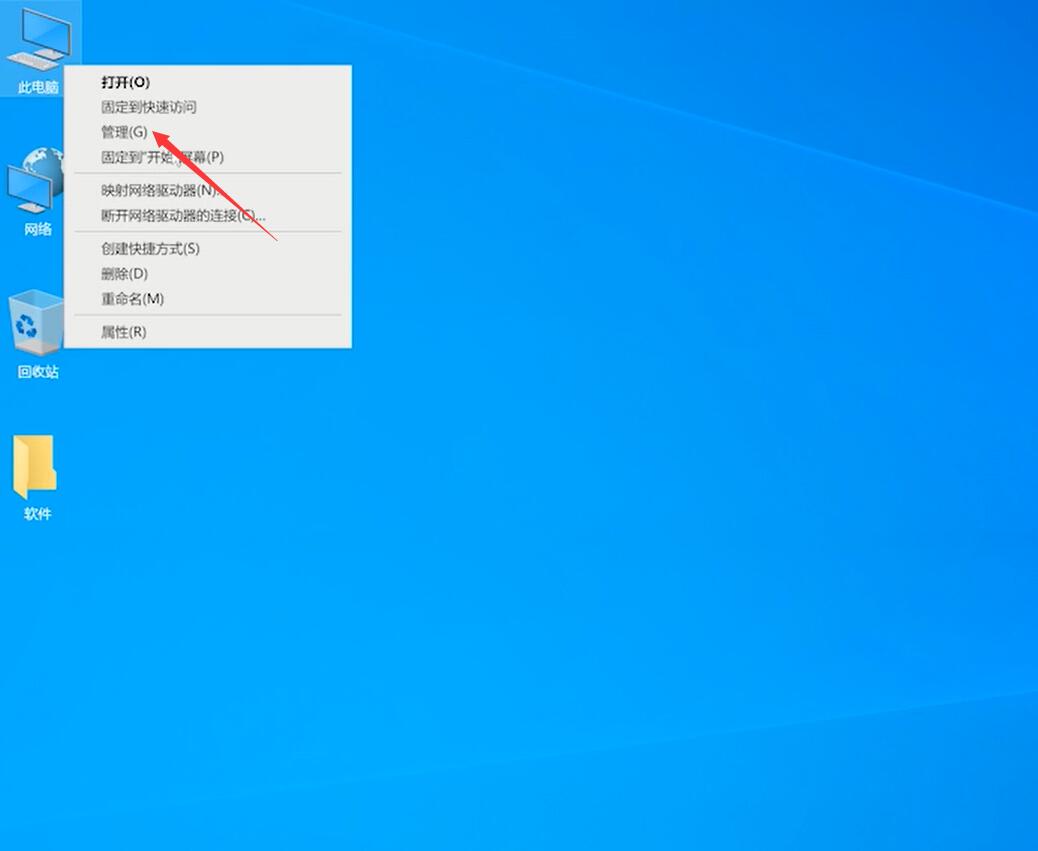
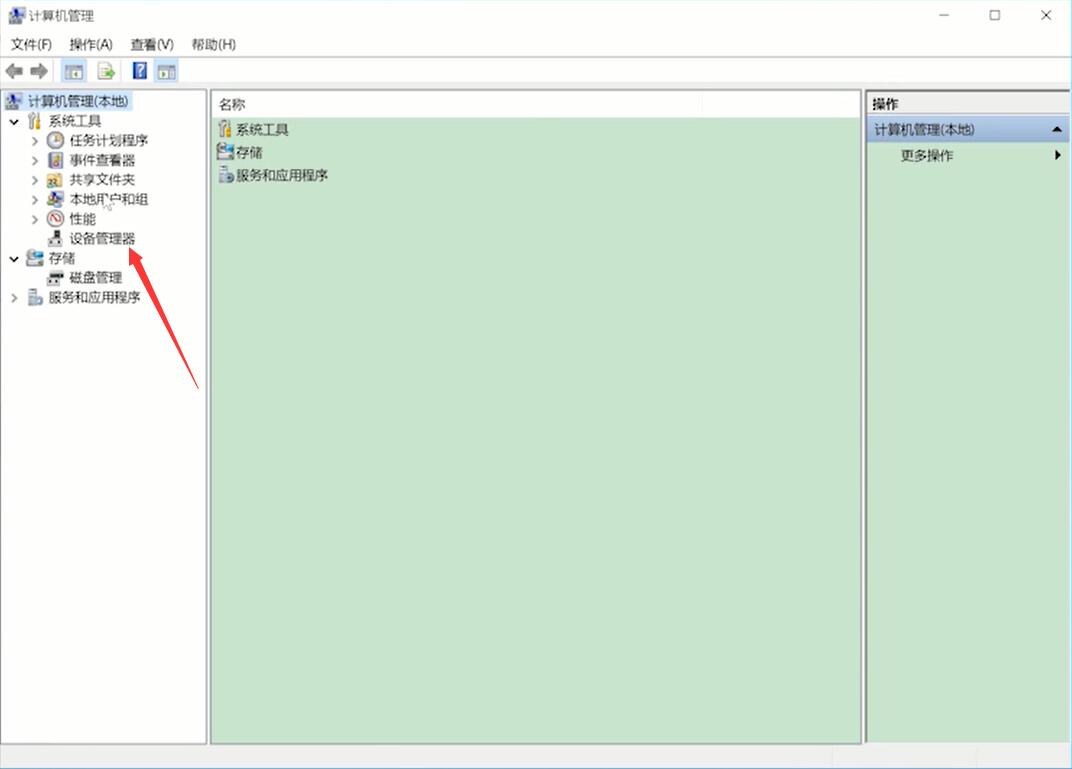
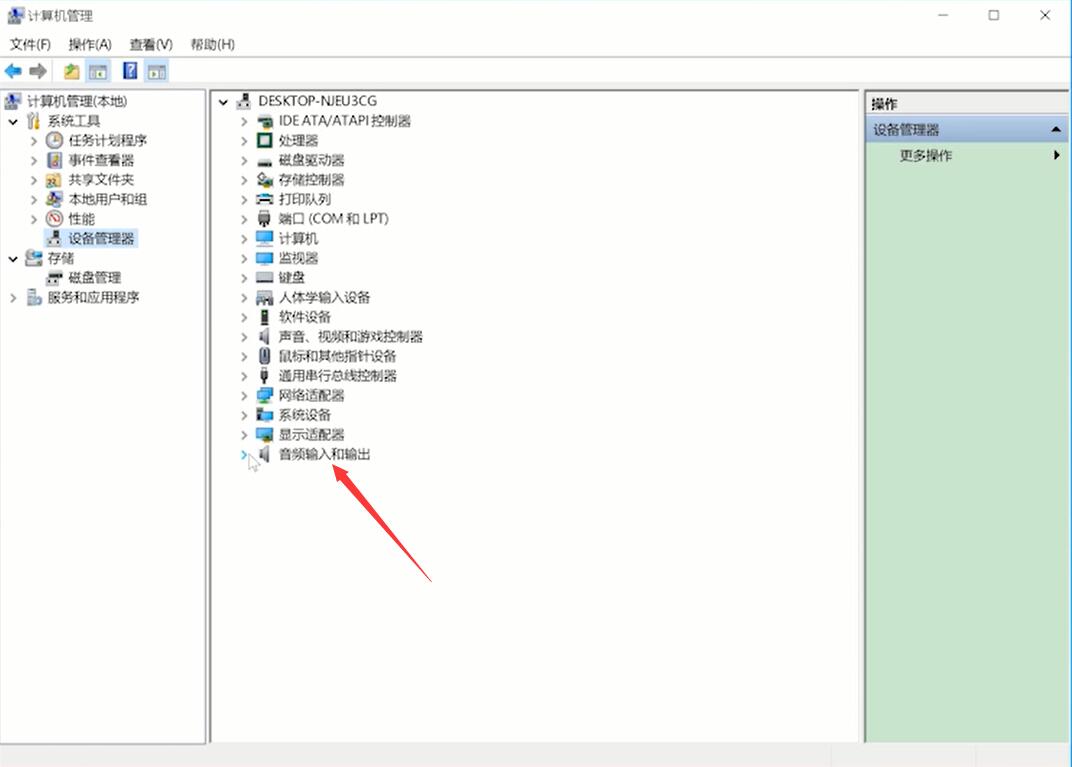
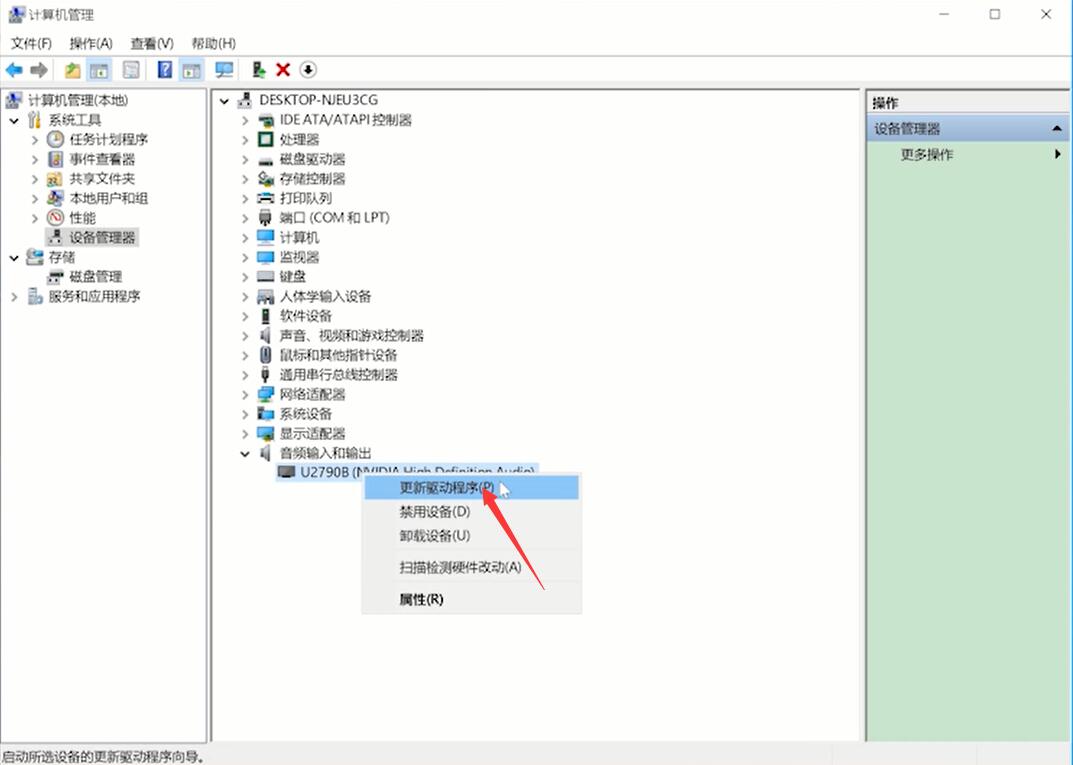
方法二:
点击左下角的开始图标,打开设置,在Windows设置界面中选择隐私,选择麦克风,右侧勾选允许应用访问你的麦克风
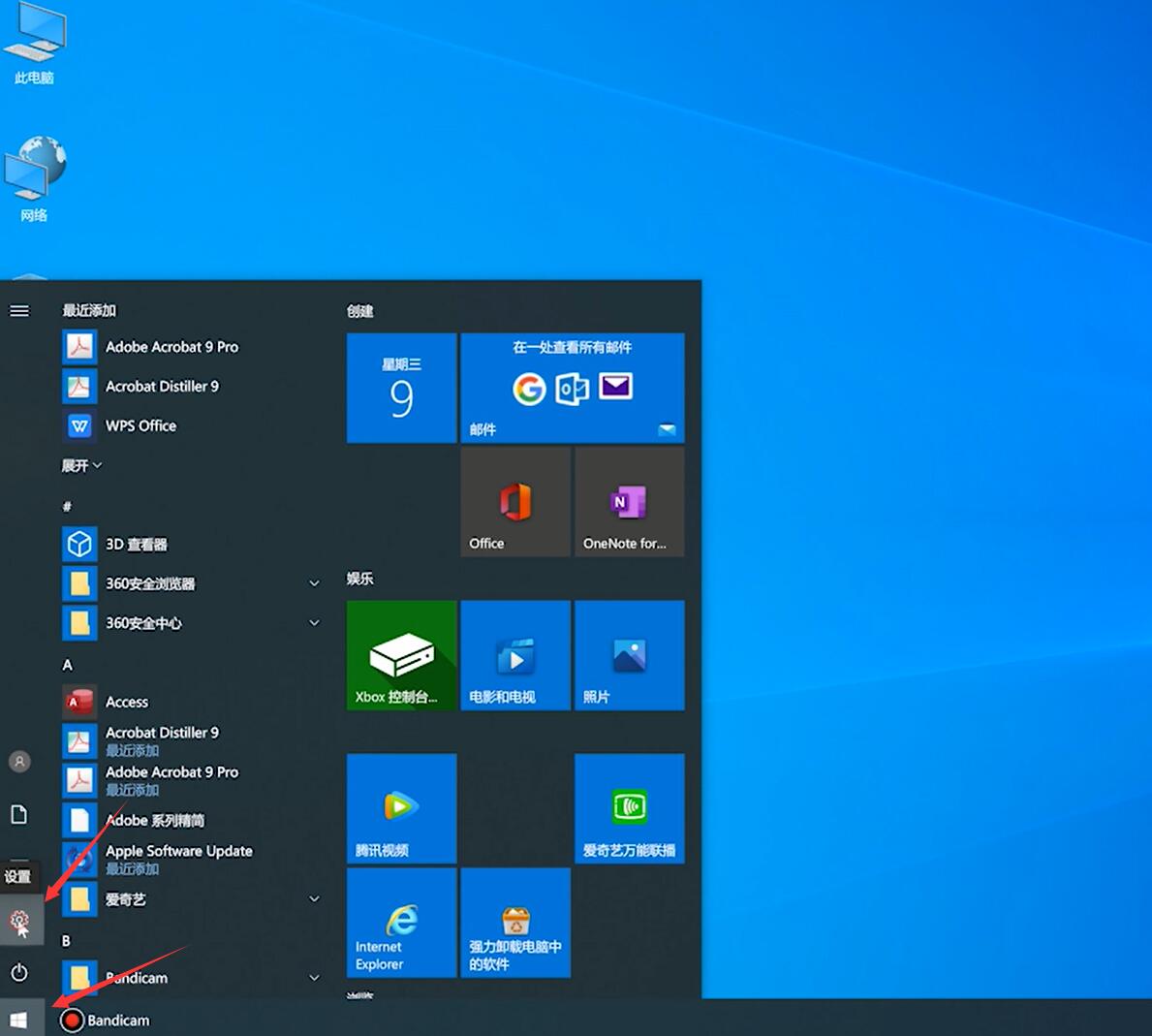



方法三:
右下角右键点击声音图标,选择打开声音设置,在声音设置界面中,点击声音控制面板


切换到录制选项卡,点击右键,选择显示禁用的设备,右键点击麦克风,选择启用,最后点击确定即可
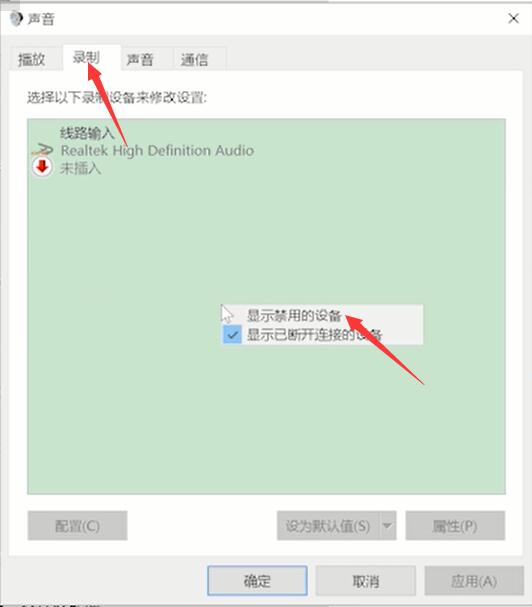
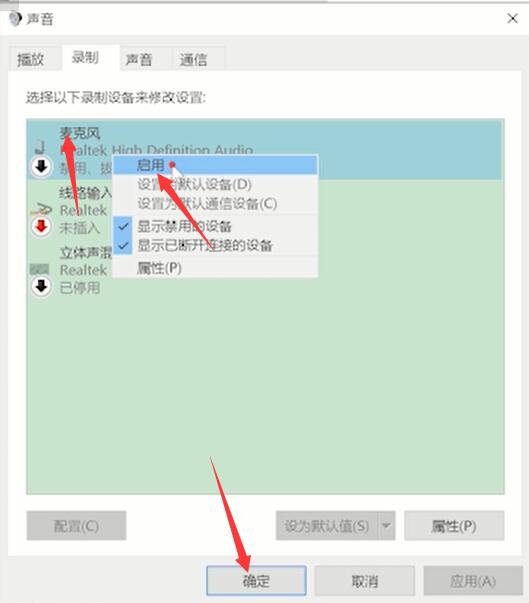
以上就是电脑耳机麦克风没声音怎么设置的内容了,希望对各位有所帮助。
【 https://www.huguan123.com - 虎观资讯 】





















